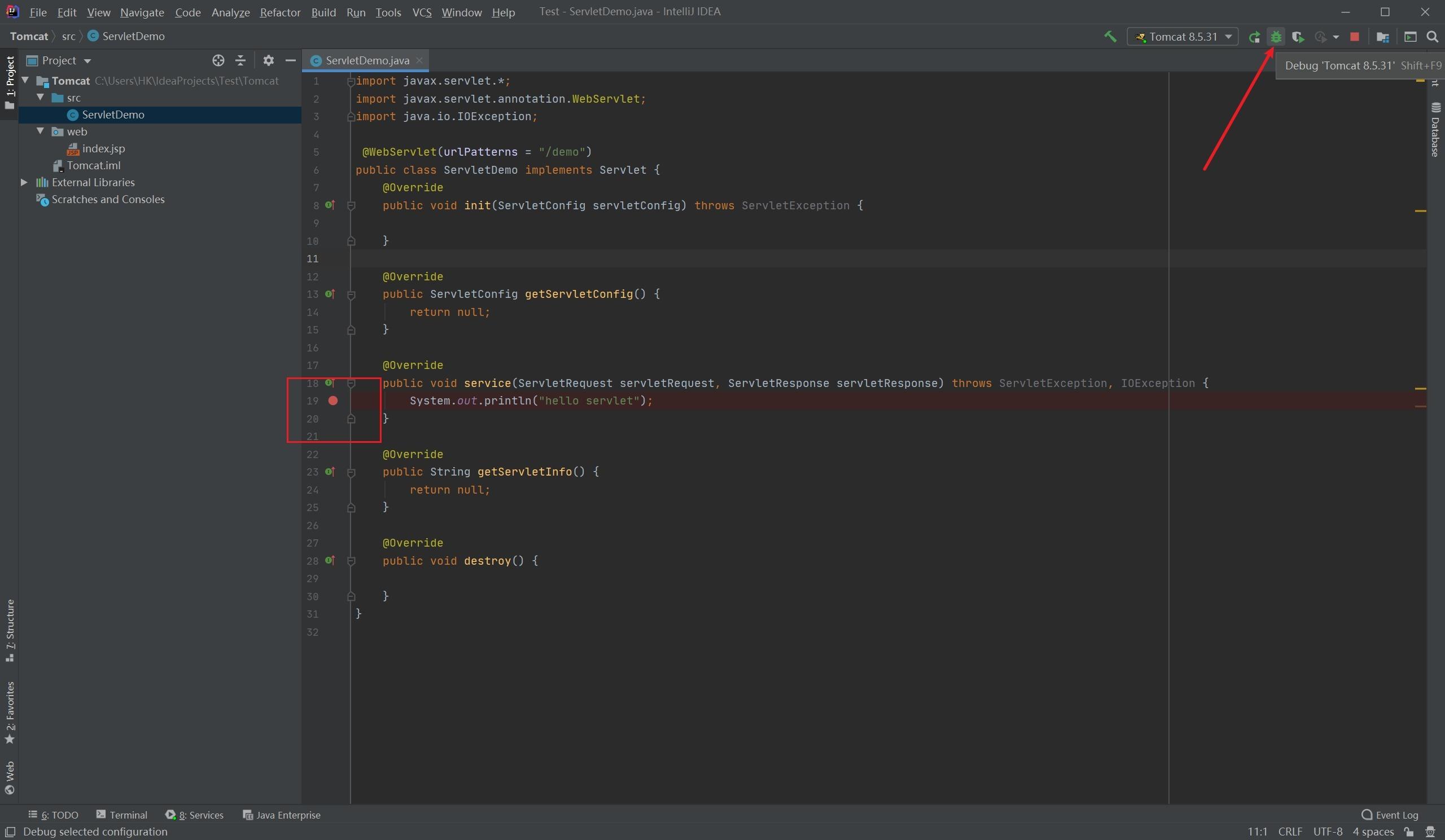Tomcat在IDEA中的配置详解
...大约 3 分钟
1. 将Tomcat集成到IDEA中
将Tomcat集成到IDEA中,并且创建JavaEE的项目,部署项目。
1.1. 具体步骤
- 创建一个空项目以便配置Tomcat;
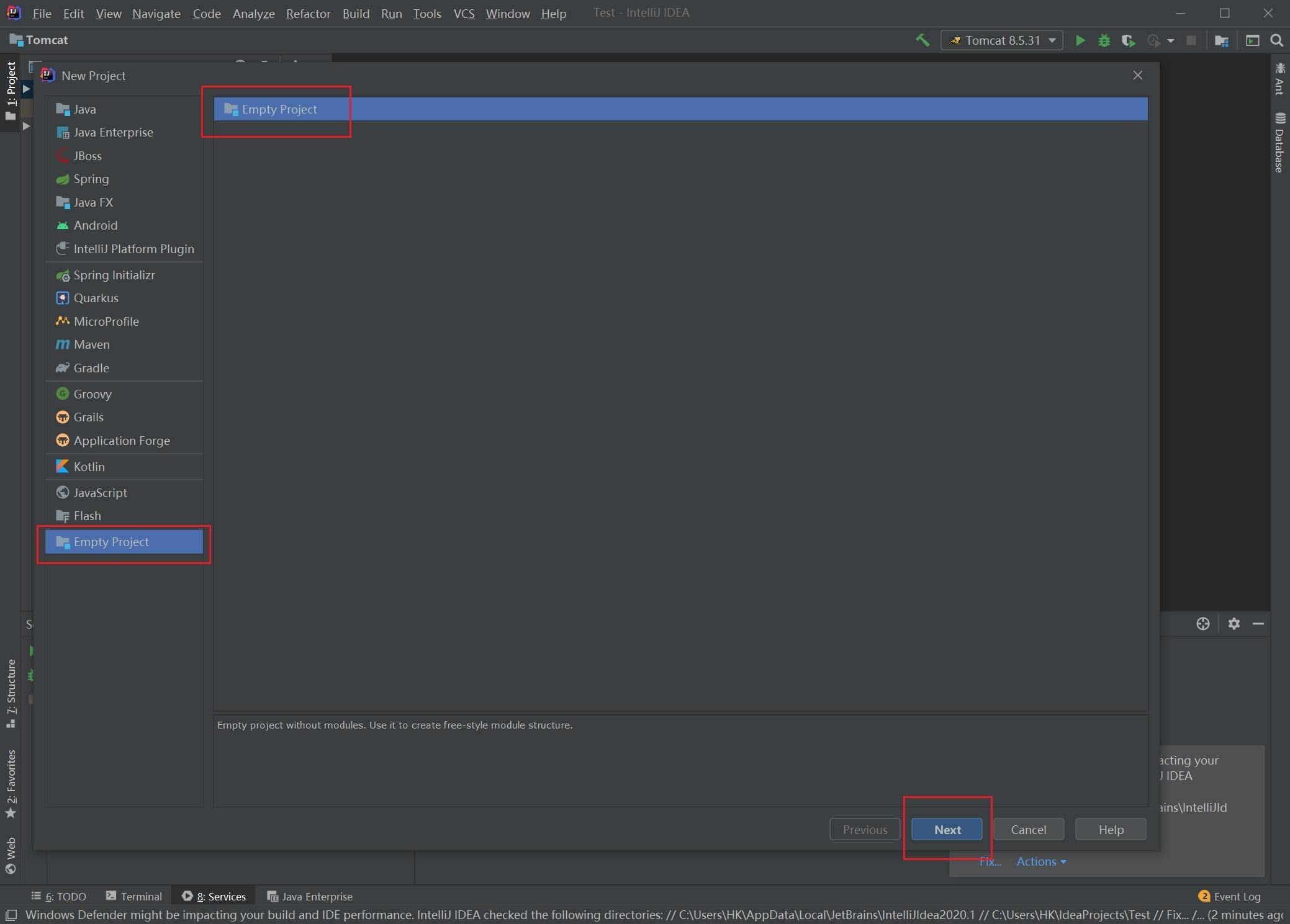
- 在Run中编辑配置;
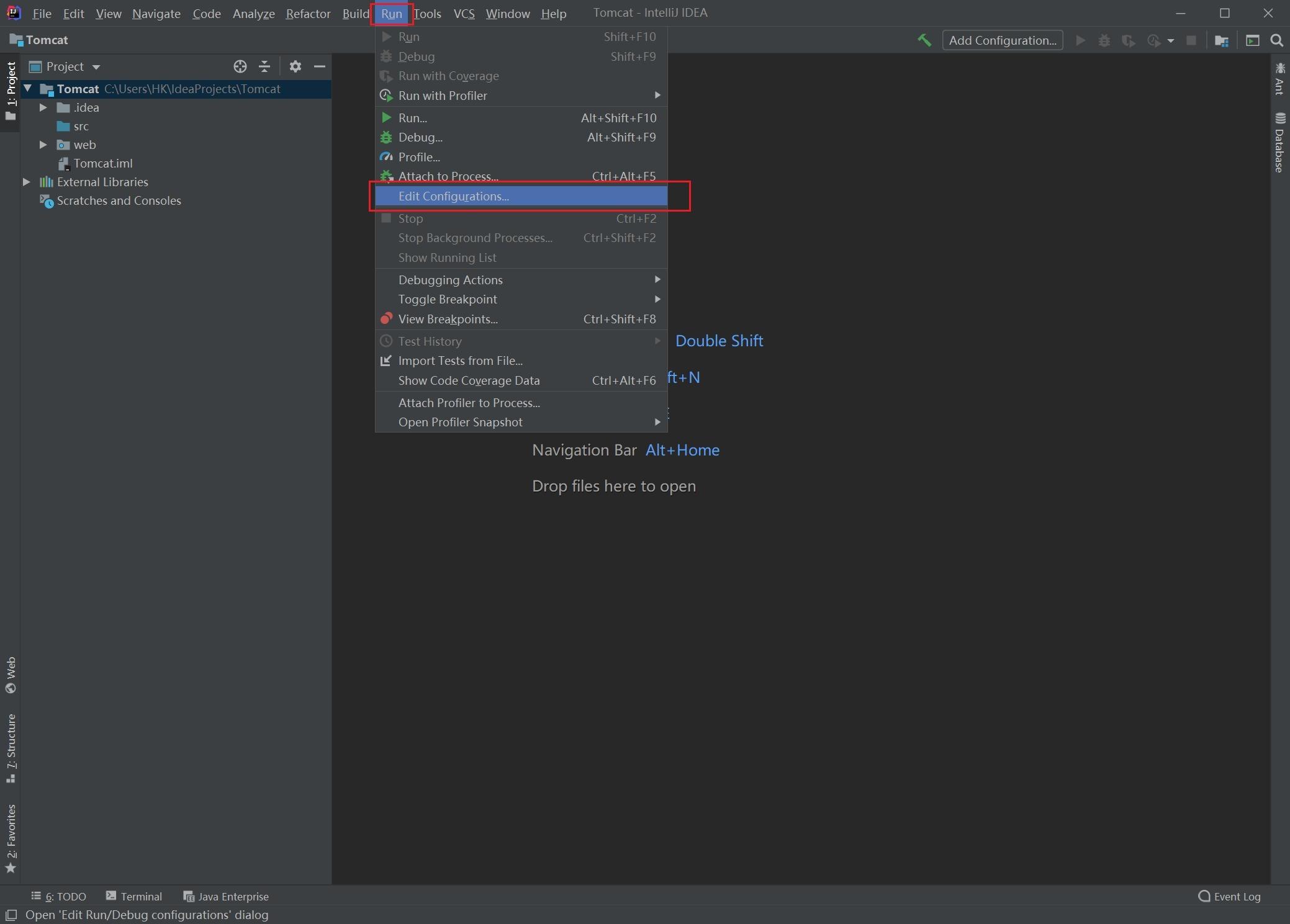
- 导入Tomcat安装路径;
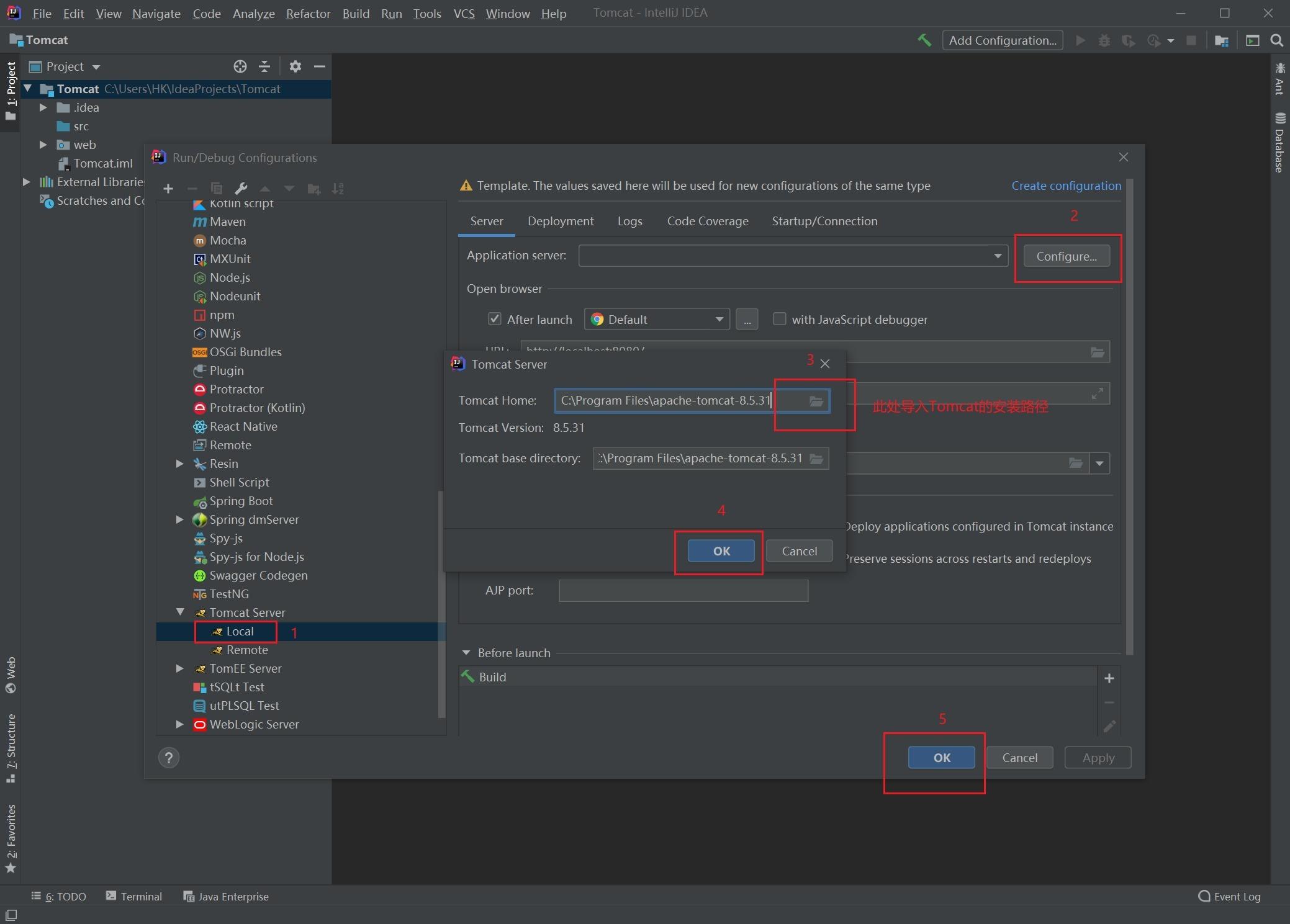
- 配置成功,现在新建一个模块JavaWEB的项目;
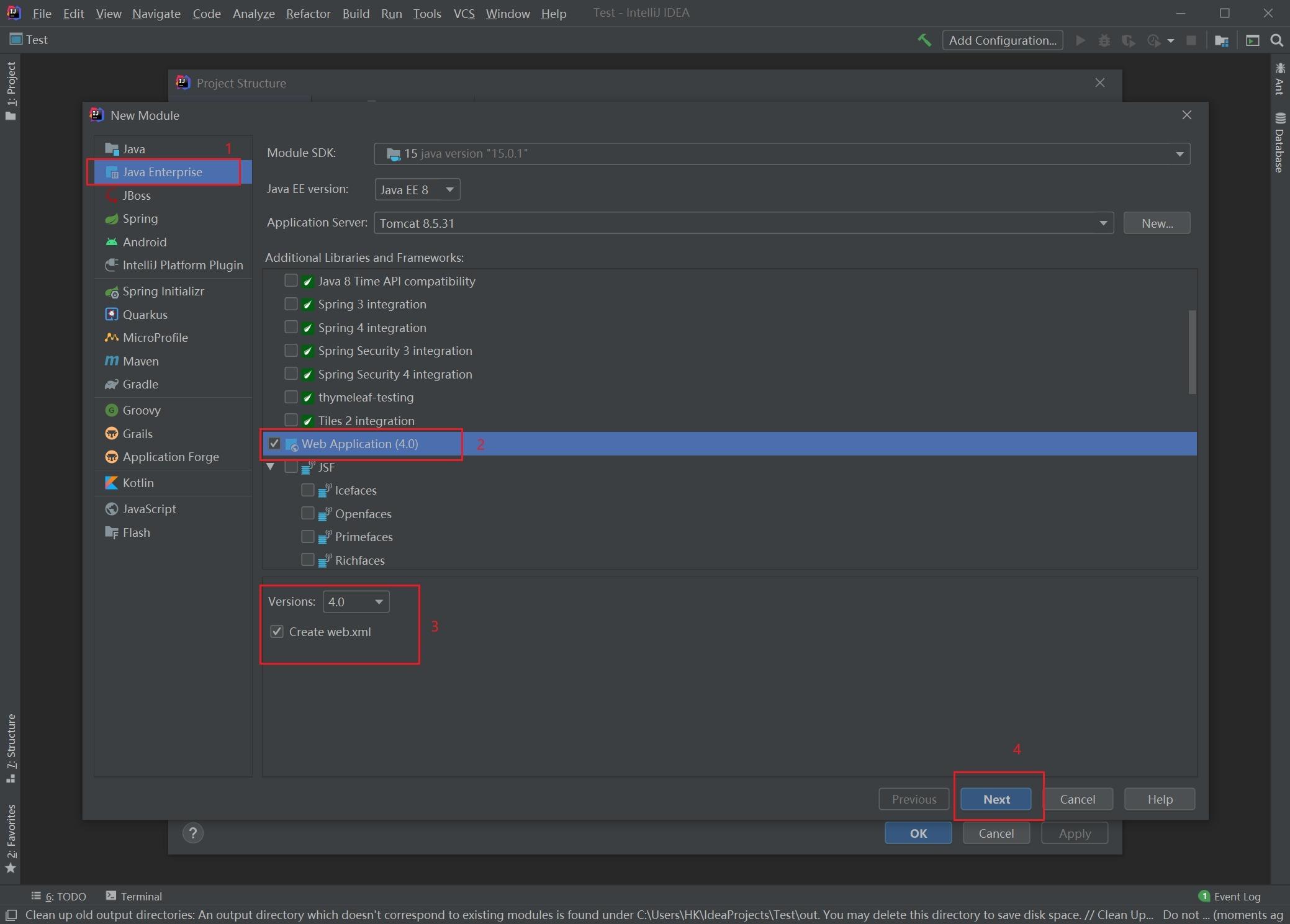
- 编辑index.jsp文件,把网页标题和内容进行了修改;
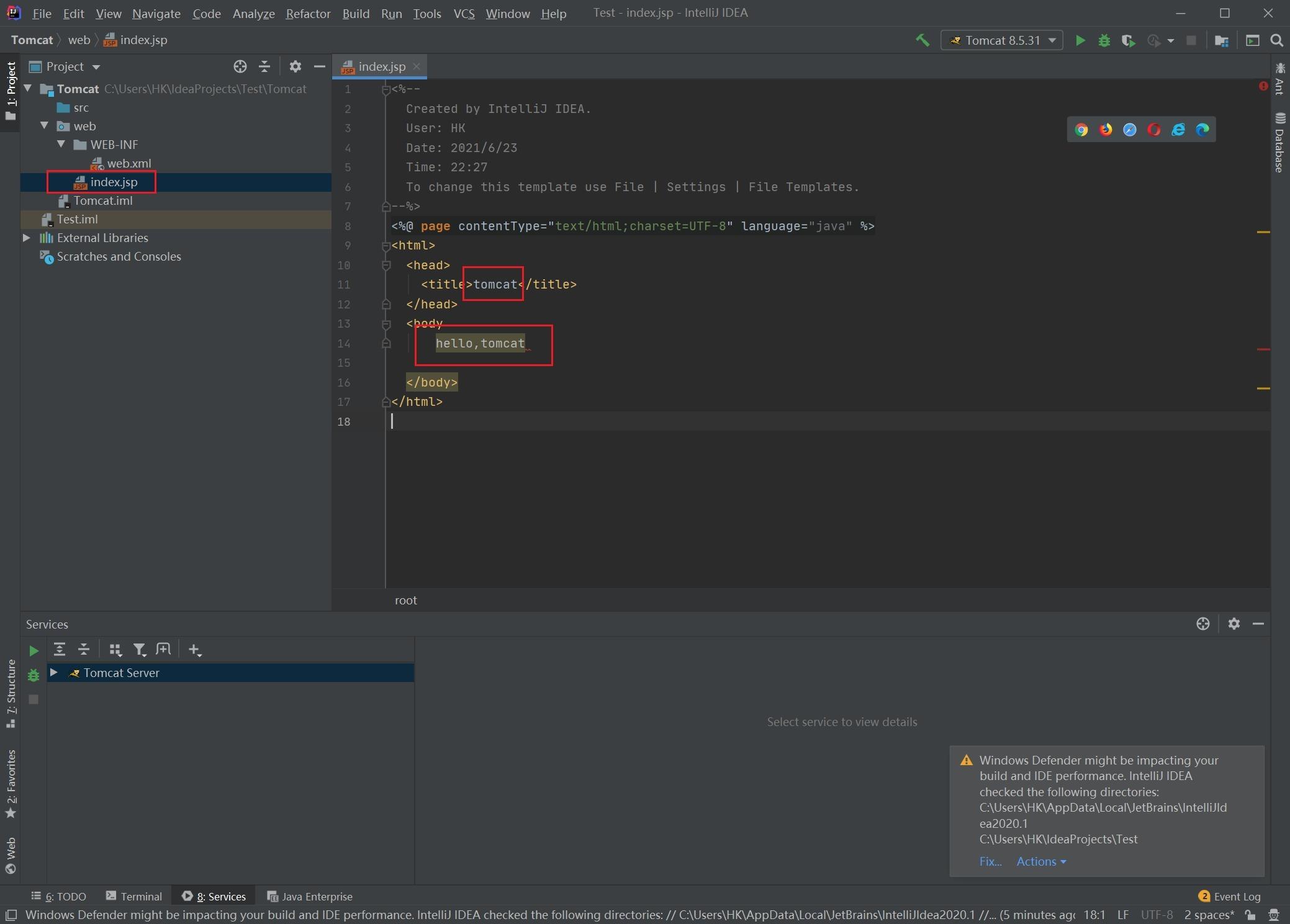
- 运行该项目;
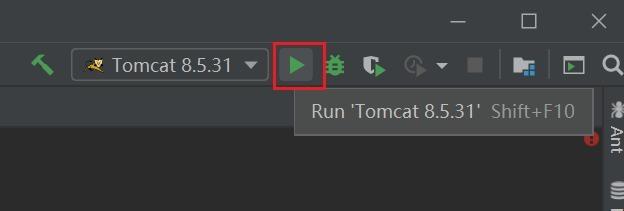
- 打开浏览器,查看运行结果。
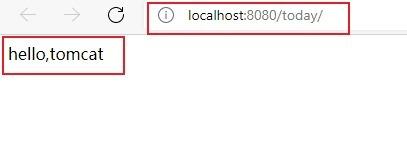
1.2. 注意事项
1.2.1. 修改Tomcat服务器的配置信息
在编辑配置中,可对Tomcat服务器进行新增、删除和修改的操作。
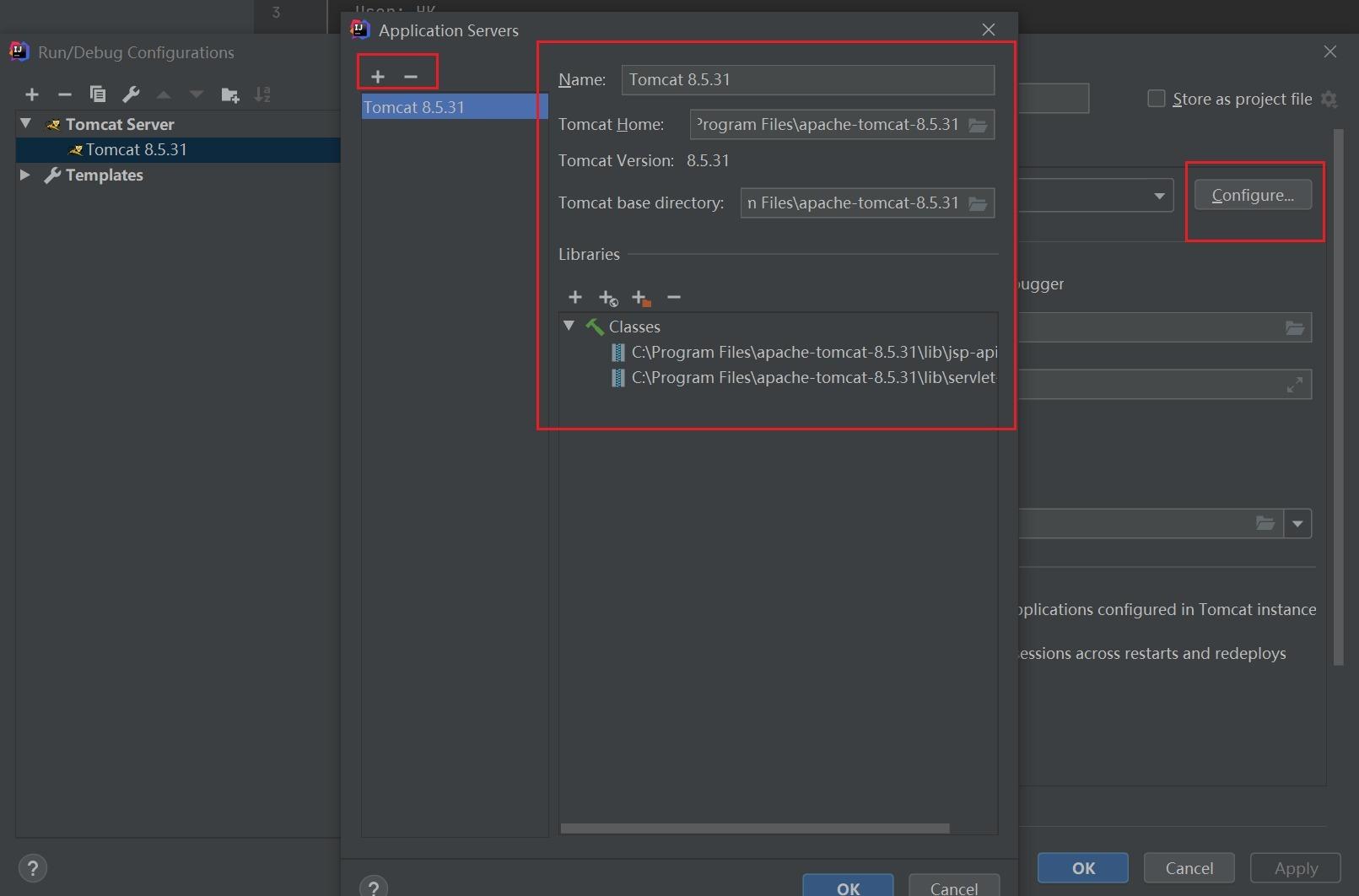
1.2.2. 根路径的配置
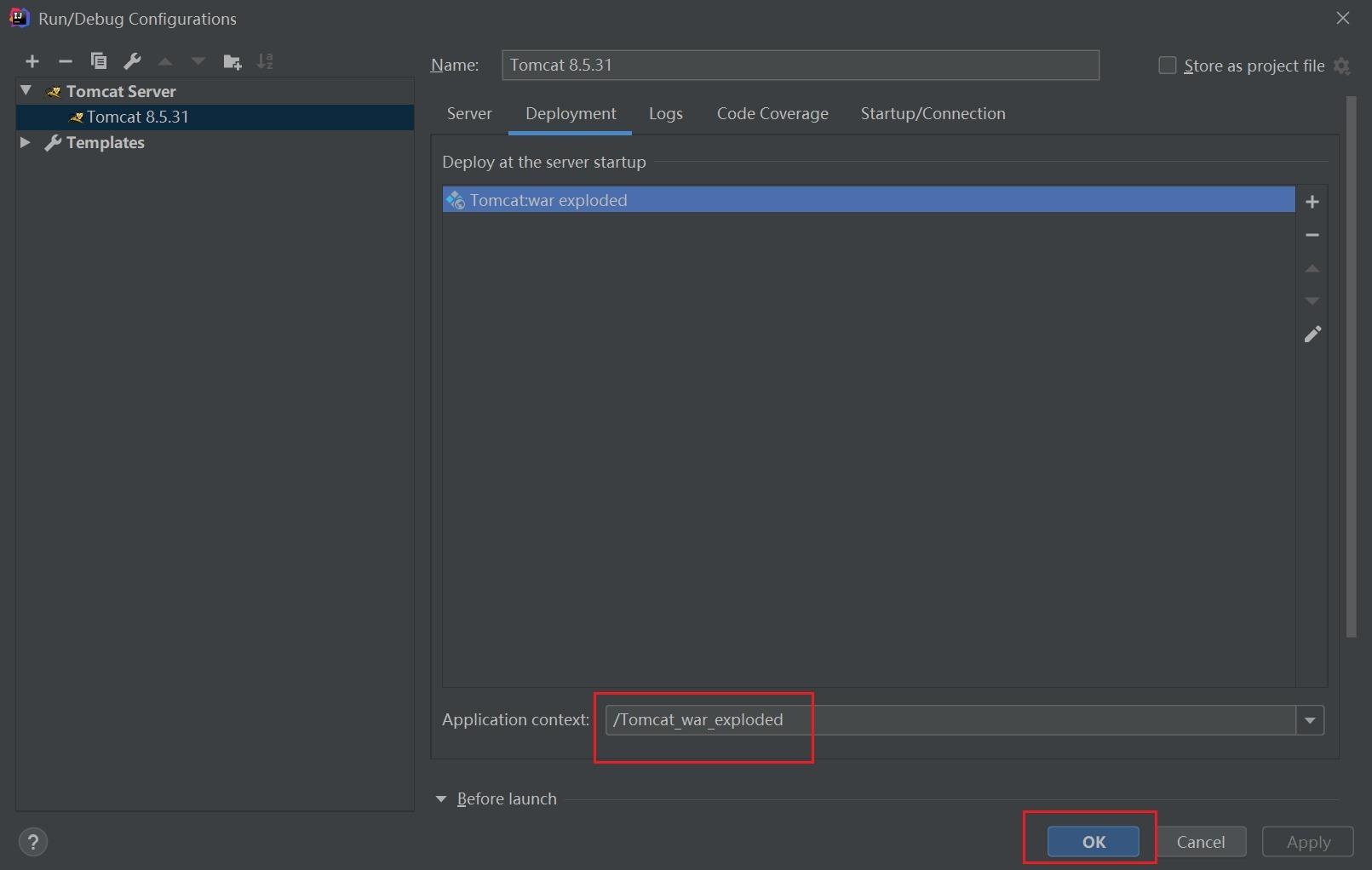
1.2.3. 热部署
通过热部署,实现在修改资源后,不重启 Tomcat服务器。
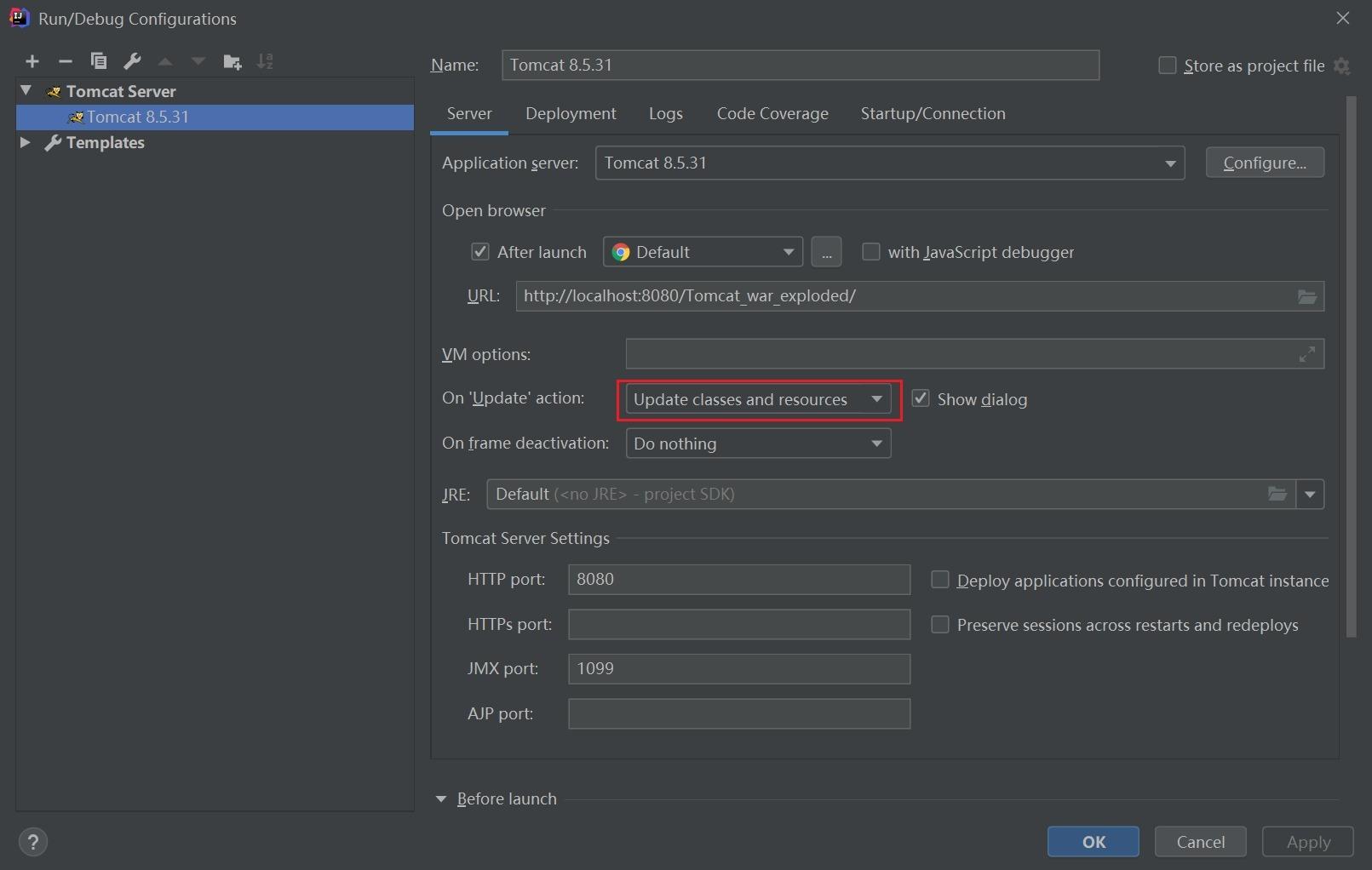
1.2.4. 访问资源
访问资源通过修改访问路径实现,这里的index.jsp属于配置中声明的默认首页,所以可以不加也能访问到该资源。
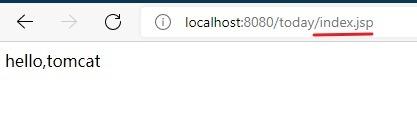
1.2.5. 目录结构
java动态项目web下目录结构:
—— 项目的根目录
—— WEB-INF目录:
—— web.xml:web项目的核心配置文件
—— classes目录:放置字节码文件的目录
—— libs目录:放置依赖的jar包
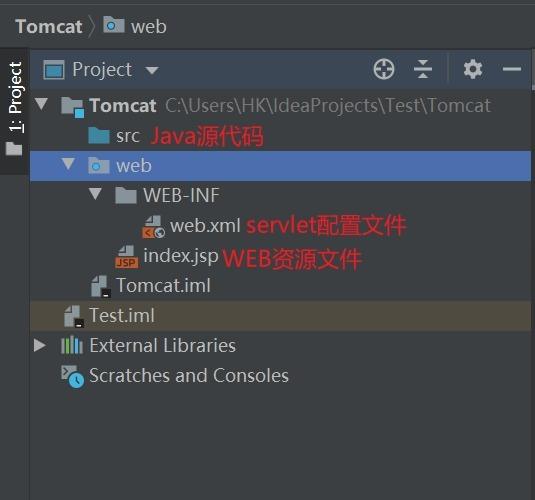
2. IDEA与tomcat的相关配置
2.1. IDEA使用tomcat服务器的解析
IDEA会为每一个tomcat部署的项目单独建立一份配置文件。
解析如下:
- 启动服务器后,将控制台的log信息翻到最顶部,找到
Using CATALINA_BASE: "C:\Users\HK\AppData\Local\JetBrains\IntelliJIdea2020.1\tomcat\_Test"。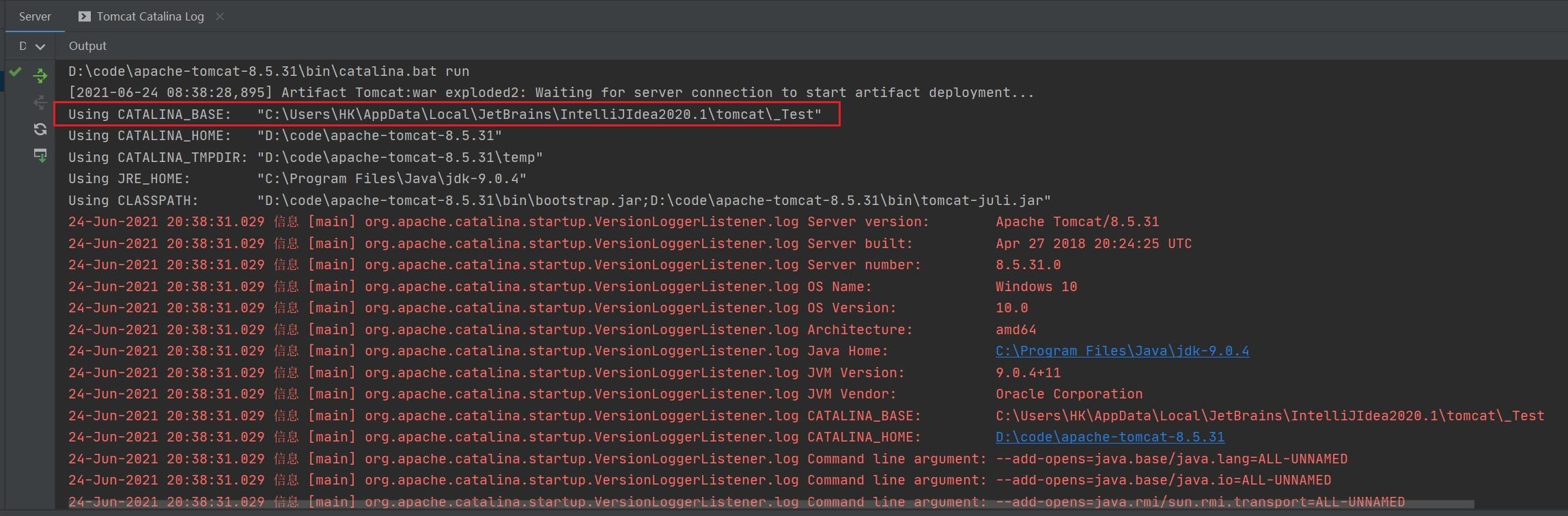
- 在文件资源管理器中打开该路径,路径下的资源就是IDEA中当前项目对Tomcat的配置。其中conf 为配置信息文件夹(比如该文件下的server.xml可以查看服务器的端口等信息),logs为日志文件夹。
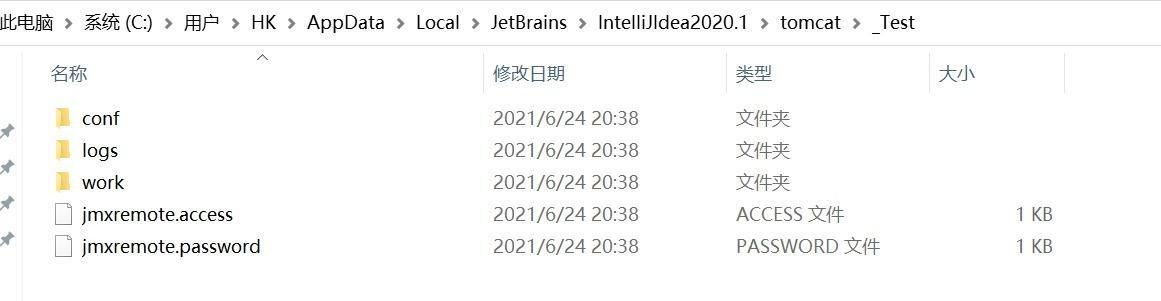
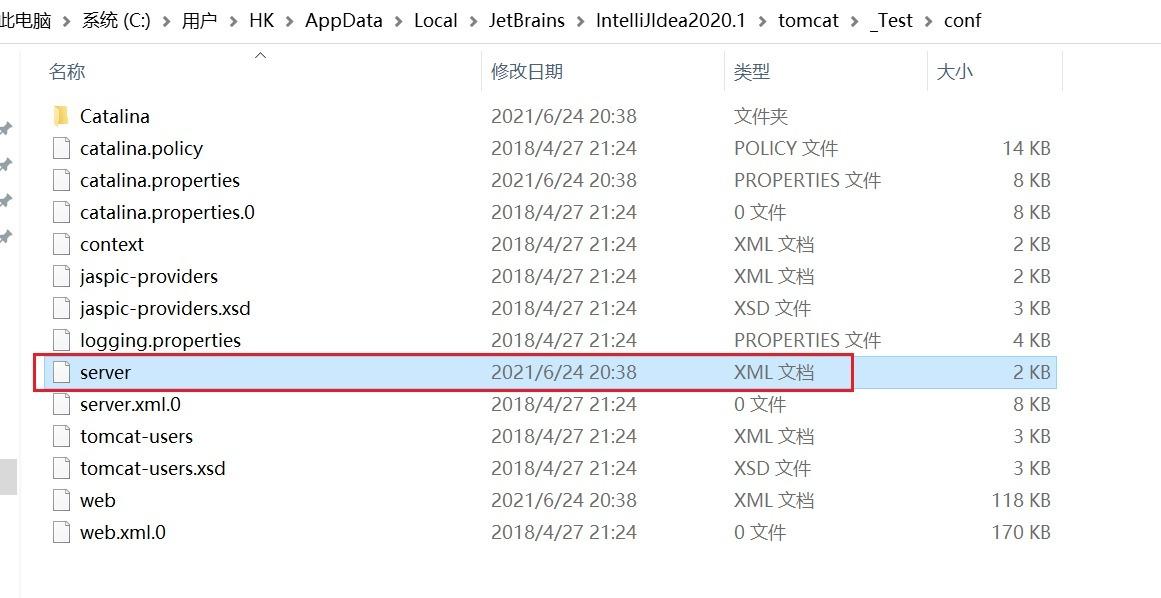
可以发现该路径下的目录和文件和tomcat安装路径下的目录和文件差不多。为了便于理解,这里简单的认为在该路径下和在安装tomcat的路径下热部署WEB项目是一样的。
- Catalina文件夹下的文件为Tomcat的第三种项目部署-热部署的方式。


- 在资源管理器中打开docBase中的路径,就是需要部署的WEB项目文件。包含jsp、html、css等文件,在WEB-INF下包含class等文件。

2.2. 区分工作空间项目和tomcat部署的web项目
"C:\Users\HK\AppData\Local\JetBrains\IntelliJIdea2020.1\tomcat\_Test"为工作空间项目,也就是在IDEA中编辑的WEB项目,可以理解为源代码;"C:\Users\HK\IdeaProjects\Test\out\artifacts\Tomcat_war_exploded2"为tomcat部署的web项目,其中的Java代码已经被编译为class文件存放到web/WEB-INF目录下。
- tomcat真正访问的是“tomcat部署的web项目”,"tomcat部署的web项目"对应着"工作空间项目" 的web目录下的所有资源;
- WEB-INF目录下的资源不能被浏览器直接访问,不要把WEB资源放到该目录下。
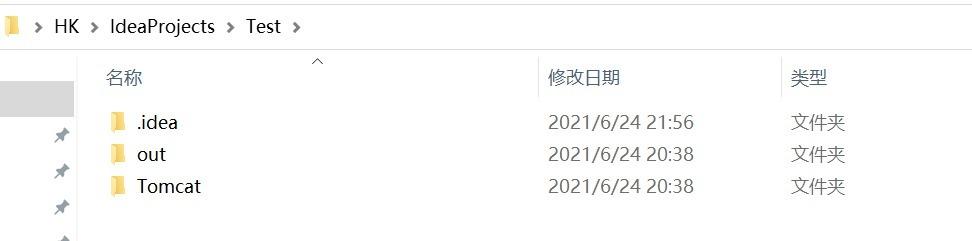
2.3. 断点调试
使用"小虫子"启动 dubug 启动。